Excel中hlookup函数的使用方法
你还在为Excel中hlookup脑栲葱蛸函数的使用方法而苦恼吗,今天小编教你Excel中hlookup函数的使用方法,让你告别Ex艘早祓胂cel中hlookup函数的使用方法的烦恼。经验主要从四方面对Excel函数进行讲解,1.函数的含义,2.函数的语法格式,3.函数在日常办公中运用的实例介绍,4.函数使用的注意点。更多Excel经验请关注Excel小新,如果帮到了你,请在上方给个投票谢谢支持。好人一生平安。先顶后看年薪百万,如果帮到了你,帮忙给个好评,这对小编很重要,万分感谢。
工具/原料
Excel
hlookup函数
1.hlookup函数的含义
1、hlookup函数的含义当查找的值位于查找范围的首行,并且返回的值在查找范围的第几行,可以使用hlookup函数。hlookup函数vlookup函数查找的方式hlookup函数——按行查找。vlookup函数——按列查找。

2.hlookup函数的语法格式
1、hlookup函数的语法格式=hlookup(lookup_value,table_array,row_index_num,range_lookup)=hlookup(在数据表第一行中查找的值,查找的范围,返回的值在查找范围的第几行,模糊匹配/精确匹配)FALSE(0)省略为精确匹配。TRUE(1)为近似匹配。

3.hlookup函数案列
1、如图所示,进行成绩查询,查询每个人高数的成绩。可以看出,hlookup函数是横向查找,按行查找。当查找的值(高数)位于查找范围(A1:E6)的首行,返回的值在查找范围(A1:E6)的第几行,这第几行由姓名所在行决定,例如张曹在第二行,可利用公式=row(G2)实现。输入公式=HLOOKUP($H$1,$A$1:$E$6,ROW(G2),FALSE)。公式解释在数据表第一行中查找的值——H1高数查找的范围——A1:E6返回的值在查找范围的第几行——使用row函数确定模糊匹配/精确匹配——精确匹配

4.hlookup函数使用的注意点
1、Row娄多骋能_index_num ——返回的值在查找范围的第几行Row_index_num =1,返回 table_array 第一行的数值。Row_index_num = 2,返回 table忧溲枷茫_array 第二行的数值。row_index_num 的值不能小于 1或者大于 table_array(查找的范围)的行数,否则返回错误值。
2、当hlookup函数中lookup_value(查找的值)在table_array(查找的范围)中找不到,且为模糊匹配(range_lookup 为 TRUE),它会默认匹配 table_array 中小于 lookup_value 的最大值。如图所示,lookup_value=3,且为模糊匹配,这时返回湿度=2.83时的温度。

3、如果是精确匹配的话,返回错误值#N/A。如图所示,精确匹配,返回#N/A。

4、当hlookup函数中lookup_value(查找的值)小于 table_array (查找的范围)第一行中的最小数值, 返回错误值#N/A。如图所示,当lookup_value=2小于table_array的2.57,这时,就算是模糊匹配也返回#N/A。
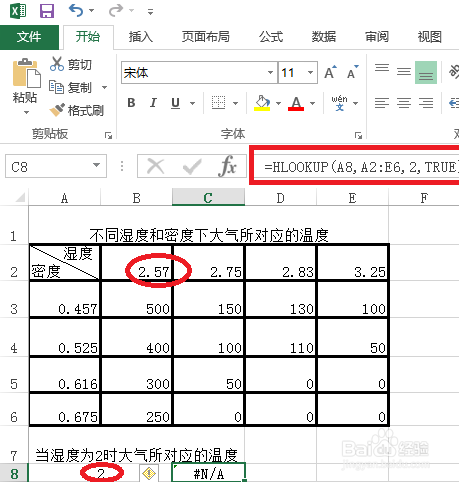
5、建议hlookup函数和lookup函数,vlookup函数结合起来学习。可以观看小编的经验Excel中vlookup函数的使用方法和Excel中lookup函数的使用方法